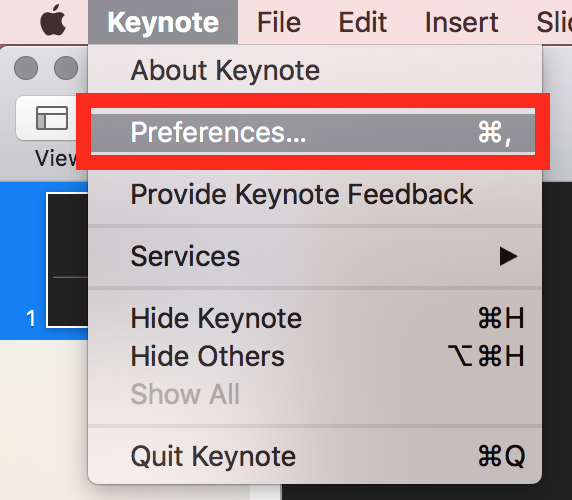
] を選択します。
Zoom で Keynote のプレゼンテーションを共有できます。 Keynote のプレゼンテーションは他の画面と同様に共有できますが、この記事では Keynote を共有する際のエクスペリエンスを最適化するためのヒントをいくつか紹介します。
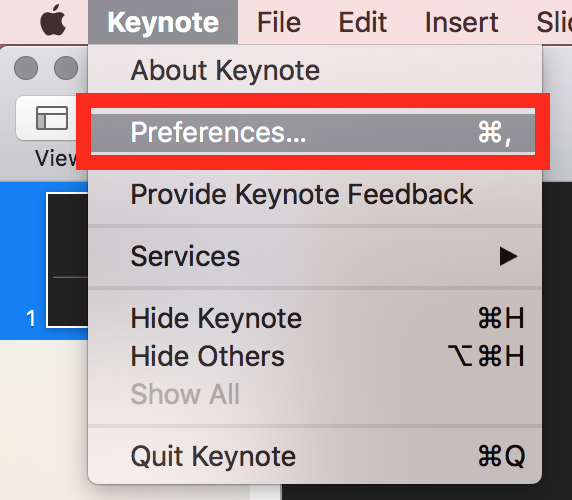
Keynote を最大化すると、Zoom のミーティング コントロールが表示されません。 コントロールを表示するには、ウィンドウ モードで Keynote を使用します。
デュアル画面がある場合は、プレゼンテーションモードで「X」キーのショートカットを使用して画面をスイッチできます。
macOS で全画面モードに移行する場合は、個々のアプリケーションではなく、デスクトップを画面共有します。